u盘不显示,图文详解u盘不显示盘符怎么办
- 2018-01-20 02:00:28 分类:u盘教程
U盘在使用的过程中,总会遇到这样或那样的问题,这不有用户就遇到将U盘插入电脑USB接口后,在“我的电脑”中找不到U盘图标,这是怎么回事呢?相信有用户也遇到过吧,为此,小编就给大家带来了u盘不显示盘符的解决方法了。
我们知道如果要使用U盘时,将U盘插入电脑,电脑会实现识别跟显示盘符,不过,有用户会遇到有时连u盘都没有被电脑系统所识别,就是电脑没有显示盘符的情况。这该怎么解决呢?很多的用户不知道该怎么去解决,为此,小编就给大家整理了篇u盘不显示盘符的解决教程。
u盘不显示
右击“计算机”,选择“管理”。
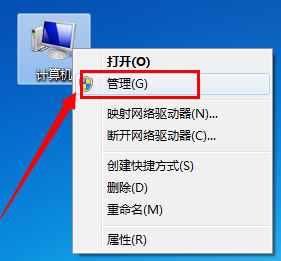
u盘不显示示例1
在打开的“计算机管理”窗口中,展开“存储”,点击“磁盘管理”项。
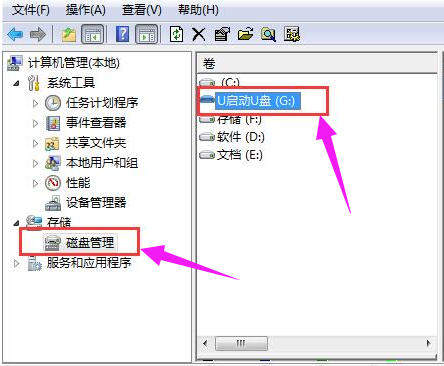
不显示盘符示例2
右击无法正常显示的U盘盘符,选择“更改驱动器和路径”项。

u盘示例3
然后为当前U盘分配一个未占用的盘符
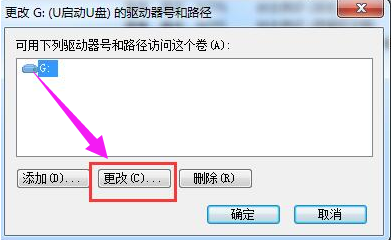
不显示盘符示例4
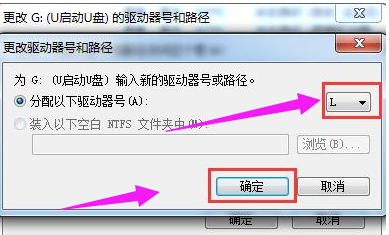
不显示盘符示例5
也可以通过修改注册表来让U盘盘符显示出来。
打开“运行”对话框,输入“regedit”进入注册表程序。
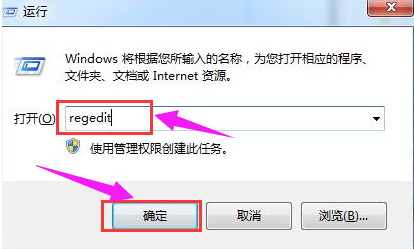
u盘示例6
依次展开“HKEY_CURRENT_USER\Software\Microsoft\Windows\CurrentVersion\Policies\Explorer”,将“Nodrives”键值删除掉。
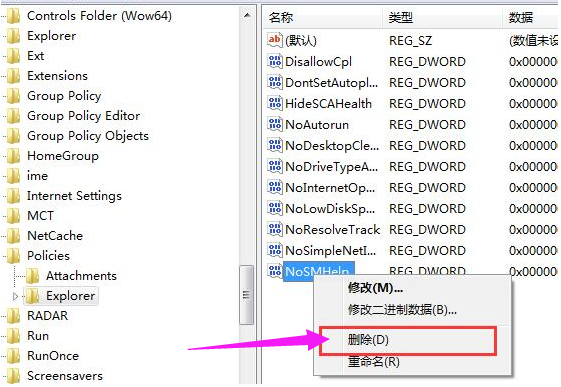
u盘不显示示例7
方法二:
利用“USB监控软件”来让U盘盘符起死回生。需要的朋友可以直接在百度中搜索“大势至USB监控器”来获取下载地址。
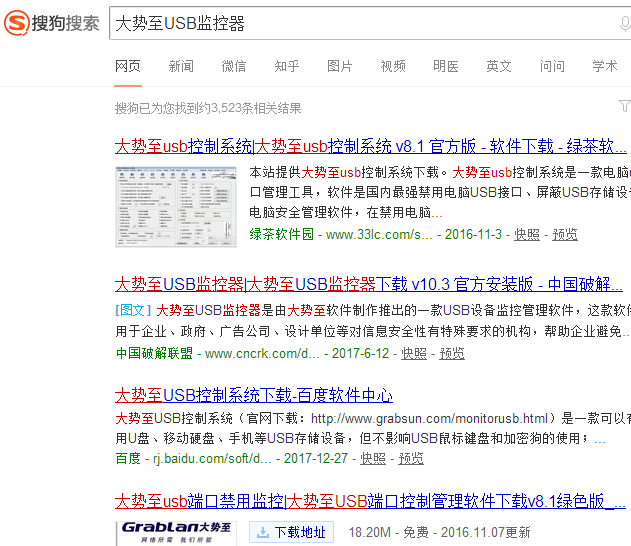
盘符示例8
运行该软件,勾选“禁用USB存储设备”项。
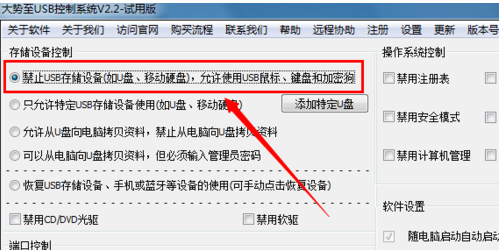
盘符示例9
再次勾选“启用USB存储设备”项,即可让U盘盘符得以显示。
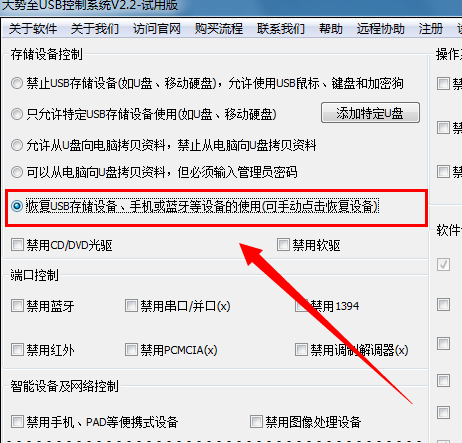
盘符示例10
以上就是解决u盘不显示盘符的操作方法了。